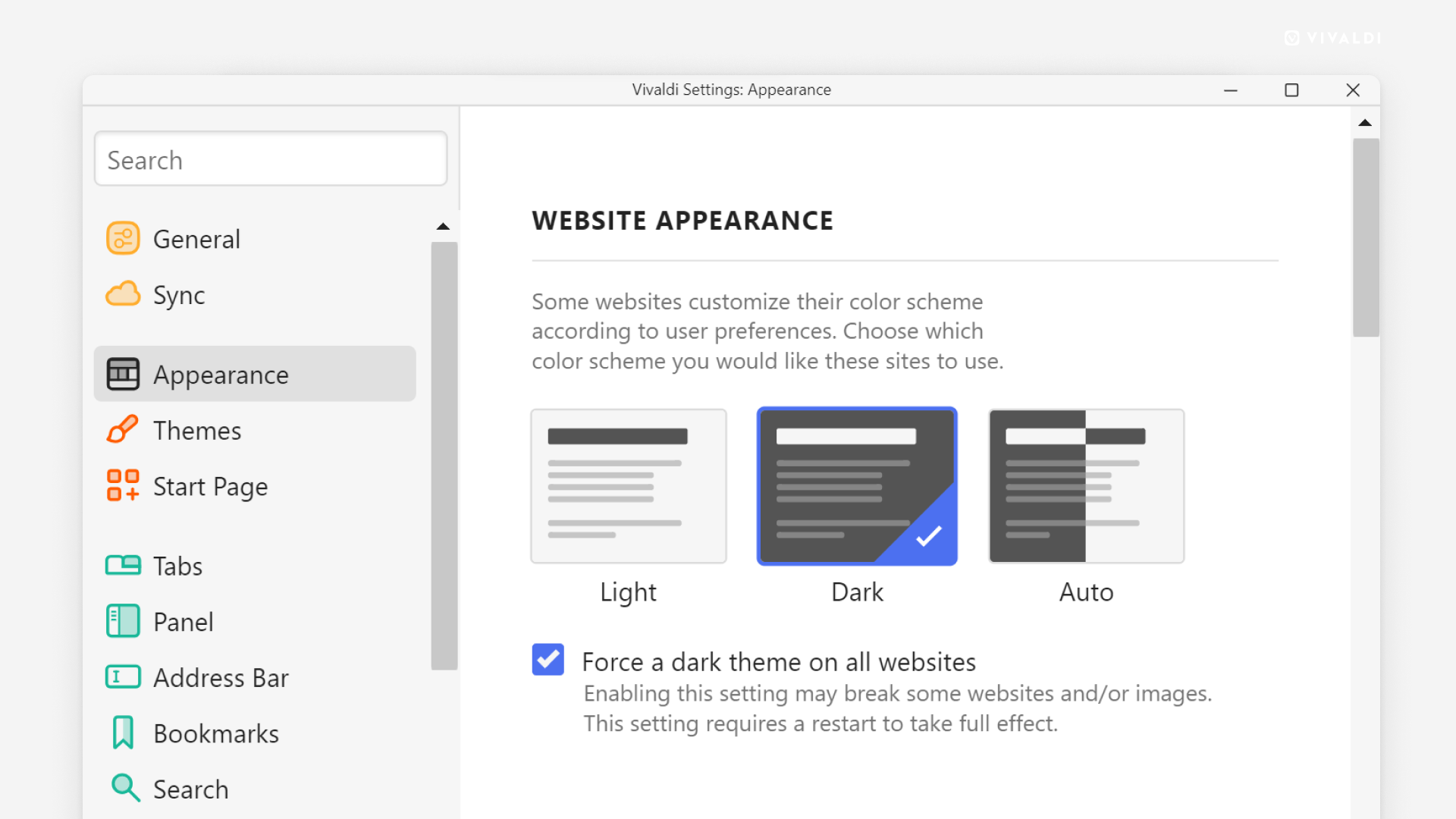Теме
Промена изгледа Vivaldi прегледача помоћу тема
Идите у Подешавања > Теме за:
- Избор једне од предефинисаних тема.
- Креирање сопствене теме.
- Уређивање преинсталиране теме.
- Инсталирање теме из Vivaldi тема.
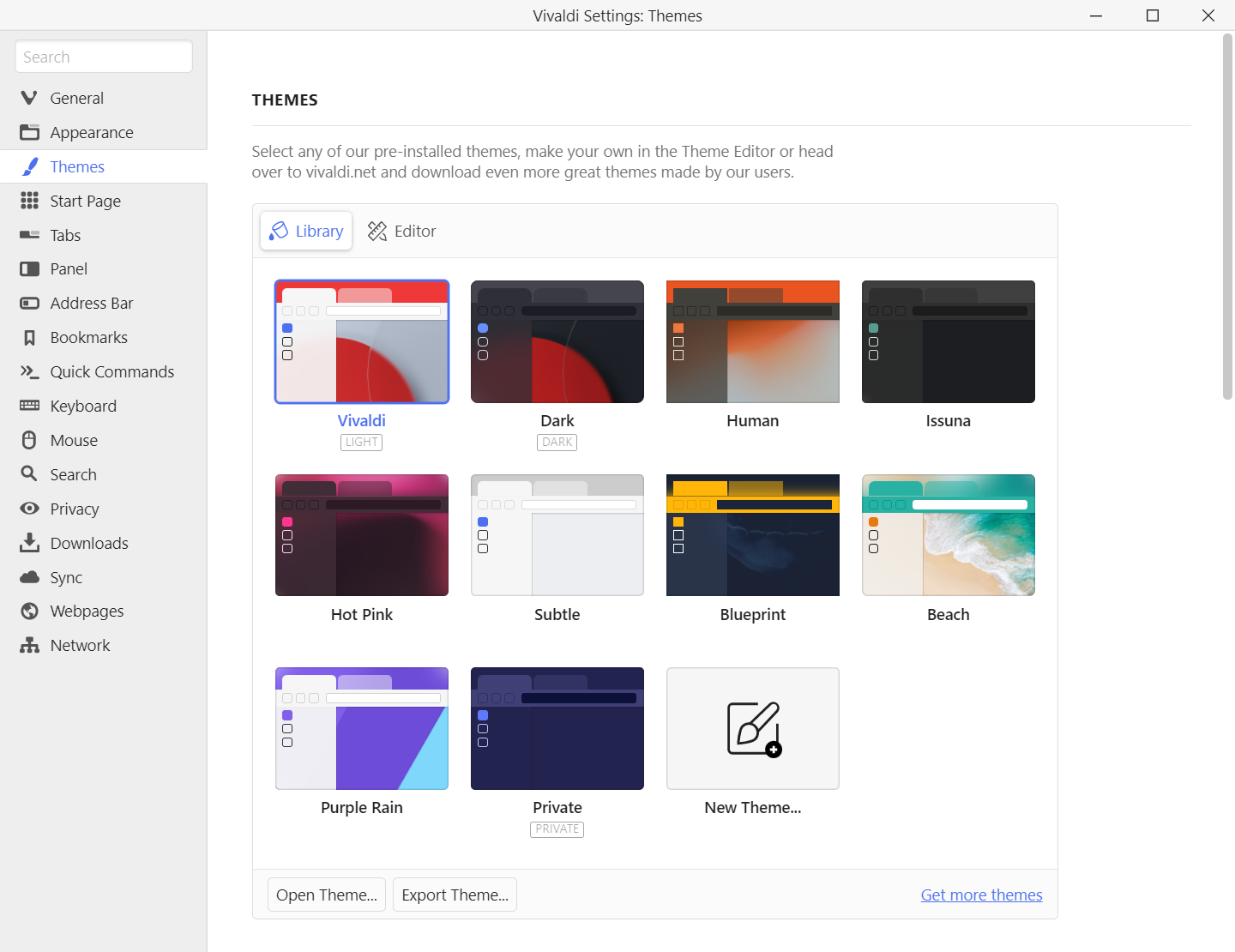
Креирање нове теме
Да направите сопствену тему:
- Идите у Подешавања > Теме.
- Кликните на Нова тема на крају постојећих тема у галерији тема.
- Дајте новој теми име.
- Користите бирач боја или унесите хексадецимални код боје да бисте променили боје позадине, предњег плана, истакнуту и наглашену боју. Такође, промените друга подешавања у вези са бојама, ако желите.
- Пређите на картицу Позадина у уређивачу тема и поставите позадину за нову тему. Можете бирати између:
- Слике из Vivaldi-јевог избора.
- Предефинисане боје или поставите сопствену боју по избору.
- Коришћења слике десктопа (новије верзије ОС-а).
- Слике са вашег рачунара.
- Затим идите на картицу Подешавања да бисте додатно подесили тему.
- На крају, али не и најмање важно, подразумеване иконице за дугмад на алатним тракама можете заменити сопственим.
Објашњења подешавања тема
Нагласи из странице – уместо изабране наглашене боје, на алатним тракама ће се користити фокусирана боја веб сајта. Када такође омогућите прозирну траку картица, која приказује слику позадине ваше почетне странице на траци картица, наглашена боја ће прекрити слику позадине.

Нагласи на прозор – када је омогућено, наглашена боја се приказује као позадина траке картица (као на горњој илустрацији) уместо на адресној траци и активној картици (као на слици испод).

Ограничење засићености наглашене боје – ово подешавање вам омогућује да ограничите количину боје (засићеност) примењене на наглашену боју теме.

Контраст – повећајте контраст елемената корисничког окружења прегледача да бисте побољшали видљивост.
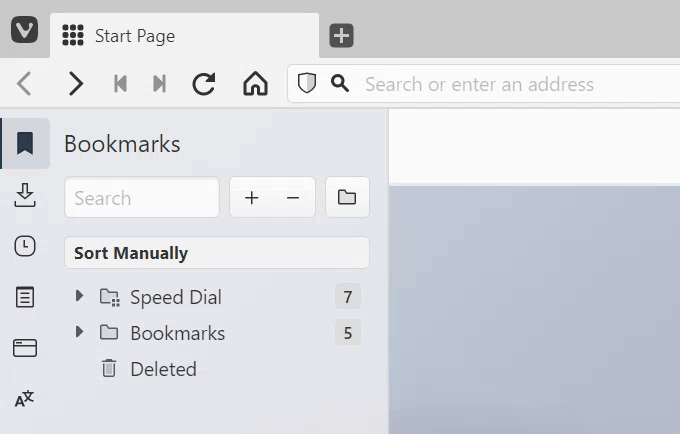
Прозирност – нека елементи корисничког окружења, као што су панели, буду мало провидни, како би позадина почетне странице била видљива кроз њих.
Прозирна трака картица – омогућите ово подешавање ако желите да видите позадину почетне странице и на траци картица.
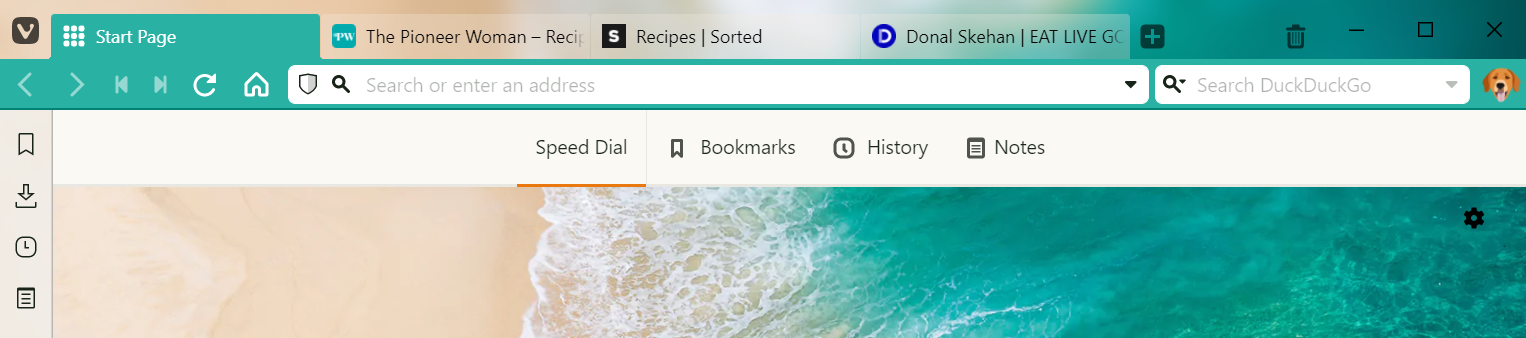
Замагљење – када је прозирност омогућена за траку картица и панеле, можете додати ефекат замагљења елементима корисничког окружења (погледајте слику изнад).
Прозирне картице у позадини – када су омогућене, картице у позадини неће бити визуелно ограничене у сопствени оквир.


Заобљавање углова – подесите заобљавање углова да бисте добили оштре или меке углове по жељи.
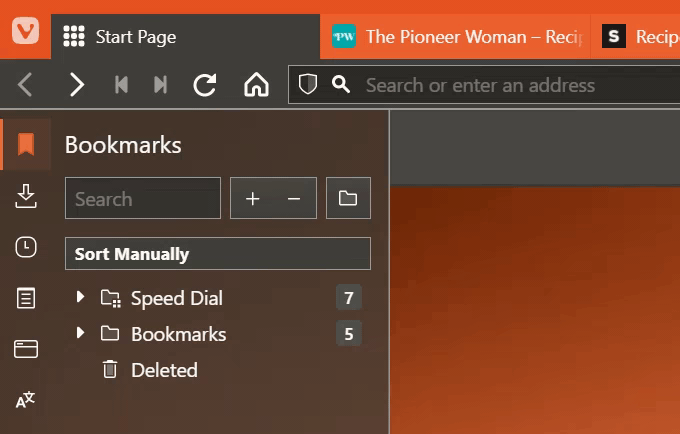
Можете одмах да видите измене које направите у теми и оне се аутоматски чувају.
Када завршите са прилагођавањем теме у уређивачу, вратите се у галерију да бисте видели нову тему наведену са другим темама.
Прилагођене иконице
Да бисте учинили корисничко окружење прегледачаа заиста јединственим, можете да замените подразумевана дугмад на алатној траци сопственим иконицама.
За промену иконица:
- Идите у Подешавања > Теме > Уређивач > Иконице.
- Изаберите дугме које желите да ажурирате.
- Кликните на тренутну иконицу и пронађите нову слику иконице у вашем управљачу датотекама/Finder-у.
Алтернативно, превуците нову иконицу преко тренутне.
Погледајте страницу помоћи о креирању прилагођених иконица за предлоге о најбољој величини иконица, формату и још много тога.
Уређивање теме
Да бисте изменили једну од подразумеваних тема или ону коју сте креирали:
- Идите у Подешавања > Теме.
- Изаберите тему у галерији и пређите на картицу Уређивач.
Алтернативно, прво идите на картицу Уређивач и у падајућем менију изаберите тему коју желите да уредите. - Унесите своје измене у тему.
Можете одмах да видите измене које направите у теми и оне се аутоматски чувају.
Инсталирање и дељење Vivaldi тема
Уређивач тема омогућује бескрајне варијације тема. Да бисте видели и инсталирали теме које су направили други Vivaldi корисници и да бисте поделили своје, посетите themes.vivaldi.net. Да бисте сазнали више о томе, погледајте страницу помоћи о инсталирању и дељењу Vivaldi тема.
Тема приватног прозора
Vivaldi има засебну тему за приватне прозоре како би се лакше разликовали од обичних прозора. За промену теме приватног прозора:
- Идите у Подешавања > Теме > Тема приватног прозора.
- Изаберите тему из падајућег менија.
Распоред тема
Можете да подесите да ваше омиљене теме буду омогућене током одређеног времена у току дана. На пример, омогућавање светлих тема током дневног светла и пребацивање на тамније теме увече.
- Идите у Подешавања > Теме > Распоред тема.
- Изаберите између:
- Без распореда,
- Праћења распореда оперативног система,
- Ручног распореда.
Распоред оперативног система
Када пратите распоред оперативног система, можете одредити која ће се тема користити током дневних, а која током ноћних сати.
Ручни распоред
Са ручним распоредом можете додати онолико промена тема колико желите.
- Кликните на временски интервал да отворите падајући мени и изаберете коју тему желите да користите.
- Кликните и превуците усправну траку између временских интервала да бисте подесили време промене теме.
- Кликните на дугмад
 и
и  за додавање/уклањање времена промене теме.
за додавање/уклањање времена промене теме.
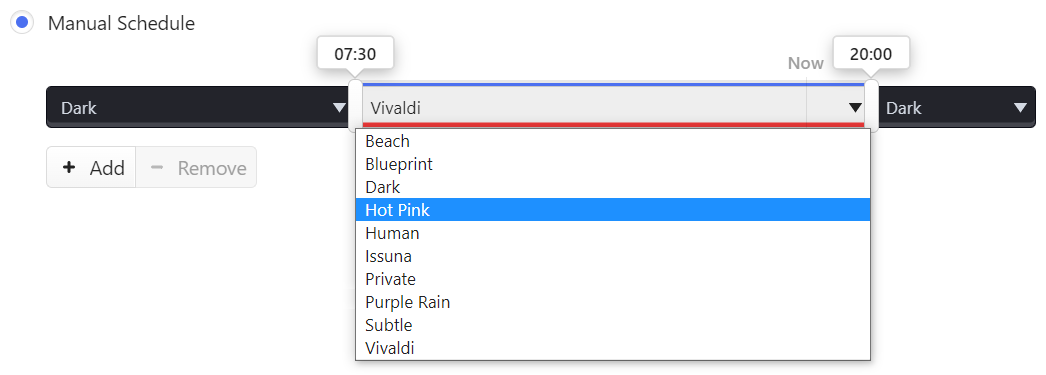
Тамни режим за веб странице
Ако више волите тамне теме и желите да се садржај веб страница подудара са њима:
- Идите у Подешавања > Изглед > Изглед веб сајтова.
- Изаберите једно од следећих:
- Светлo,
- Тамнo, или
- Аутоматски.
Неки веб сајтови не нуде свој сајт у тамном режиму. У том случају, можете да наметнете тамни режим тако што ћете изабрати опцију „Тамно” и омогућити Наметни тамну тему на свим веб сајтовима.